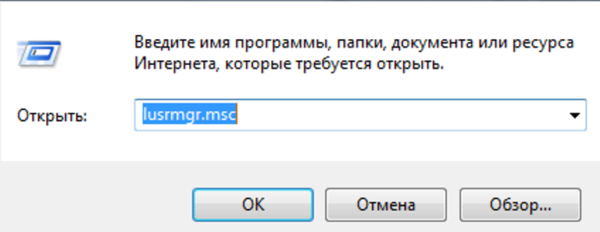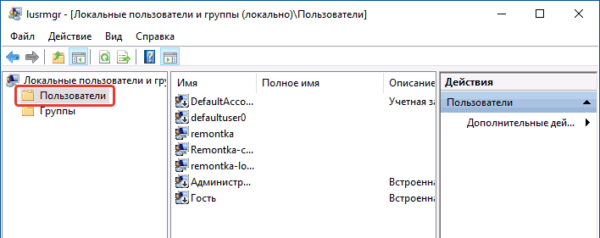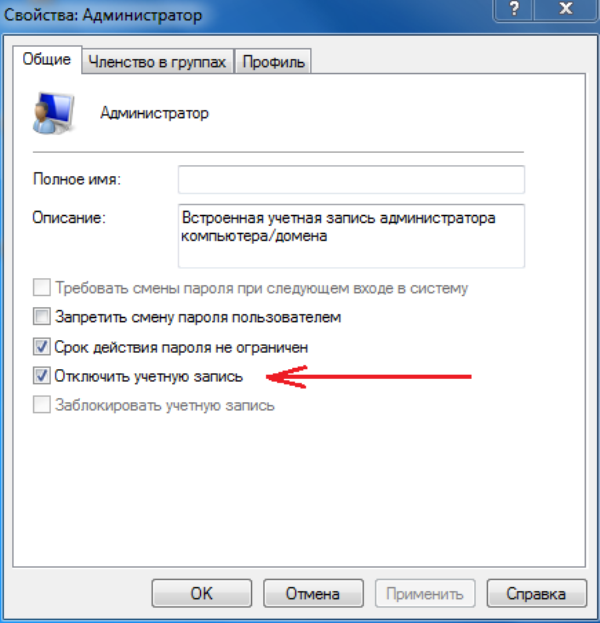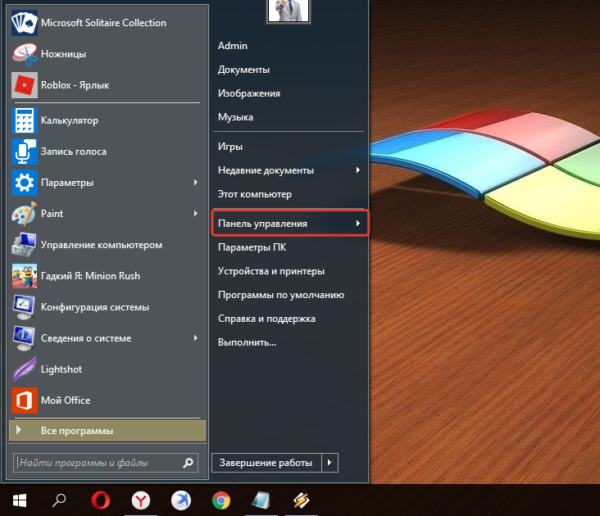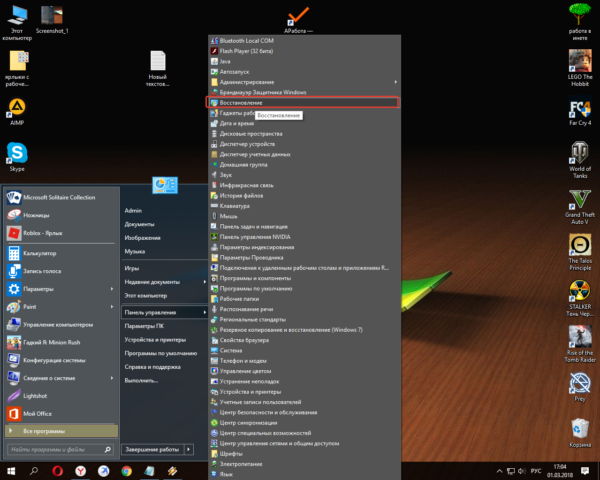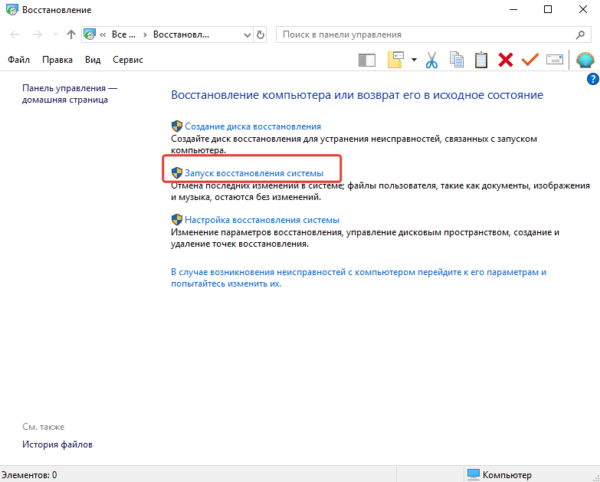Перший спосіб
Цей спосіб підійде практично для всіх видів Windows 10, він швидкий і простий, перейдемо до виконання завдання.
Для включення прав адміністратора слідуємо інструкції:
- Викликаєте вікно «Виконати», натиснувши одночасно клавіші Win+R.

Викликаємо вікно «Виконати», натиснувши одночасно клавіші Win+R
- Введіть lusrmgr.msc, виконайте її.

Вводимо команду lusrmgr.msc, натискаємо «ОК»
- Відкриється вікно, в якому потрібно зробити певну дію, зліва буде розділ «Користувачі», натискаємо на нього.

Відкриваємо розділ «Користувачі»
- Справа відкриється нове вікно, там буде список всіх користувачів комп’ютера, знаходимо потрібний нам обліковий запис «Адміністратор», і натискаємо два рази по ньому.

Знаходимо потрібний нам обліковий запис «Адміністратор», натискаємо два рази за нього
- Прибираємо галочку з «Відключити обліковий запис», потім тиснемо «Застосувати» і закриваємо вікно.

Прибираємо галочку з «Відключити обліковий запис», натискаємо «Застосувати», потім «ОК»
Все готово, тепер якщо все зробили вірно ви можете користуватися повними правами адміністратора в Windows 10.
Важливо! Але цей спосіб може не вийде, в першу чергу можна зіткнутися з такою проблемою як, обліковий запис адміністратора видалена.
У випадку з видаленням, доведеться звертатися до майстра, але якщо ви не можете отримати доступ до облікового запису, наприклад у випадку втрати пароля, то даний метод повинен допомогти.
Полягає він у відновленні доступу, за допомогою запуску відновлення системи, з допомогою точок відновлення.
Перейдемо до відновлення облікового запису адміністратора:
- Натискаємо «Пуск», переходимо в «Панель управління».

Натискаємо «Пуск», переходимо в «Панель управління»
- У «Панелі управління» знаходимо вкладку «Відновлення».

Знаходимо вкладку «Відновлення»
- Тиснемо на вікно, і в відкрилася вкладці тиснемо на «Запуск відновлення системи».

Тиснемо на «Запуск відновлення системи»
- Потім тиснемо «Далі», вибираємо відповідну точку відновлення, і випробовуємо Windows, до того моменту коли обліковий запис адміністратора була без пароля.

Вибираємо точку відновлення системи і натискаємо «Далі»
Важливо! Даний спосіб не допоможе, якщо обліковий запис адміністратора видалена, але врятує якщо ви забули пароль від неї.